Es ist unethisch, ohne Erlaubnis in die Privatsphäre einer Person einzudringen. Wenn Sie Ihren Kindern jedoch Ihr Samsung-Telefon leihen, möchten Sie vielleicht irgendwann überprüfen, welche Apps sie verwenden und welche versteckt sind.
Ist es also möglich, die versteckten Apps auf dem Samsung Galaxy Phone zu finden und darauf zuzugreifen? Ja! Es ist möglich, versteckte Apps auf Samsung zu finden, und zwar auch ohne Verwendung einer Drittanbieter-App.
1. Suchen Sie die versteckten Apps in den Startbildschirmeinstellungen
Der einfachste Weg, die versteckten Apps auf Samsung zu finden, besteht darin, auf die Einstellungen des Startbildschirms zuzugreifen. Dies ist ein einfacher und schneller Trick, der Ihnen die versteckten Apps anzeigt. So müssen Sie vorgehen.
1. Öffnen Sie die App „Einstellungen“ auf Ihrem Samsung-Telefon.
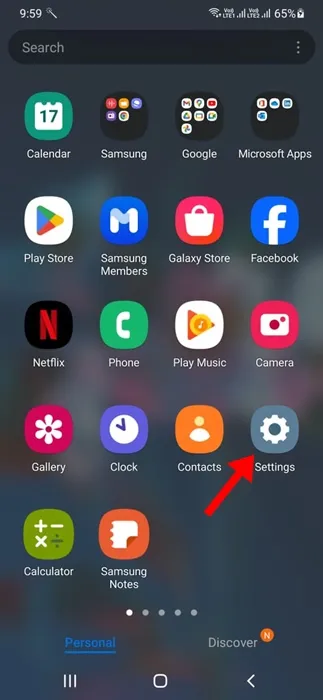
2. Wenn die App „Einstellungen“ geöffnet wird, tippen Sie auf „Home-Bildschirm“ .
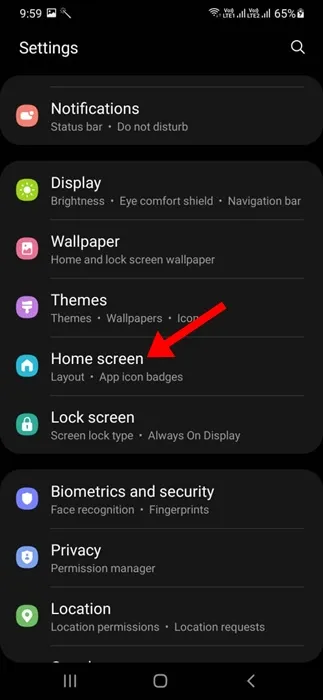
3. Tippen Sie auf dem Startbildschirm auf „ Apps auf Start- und App-Bildschirmen ausblenden“.
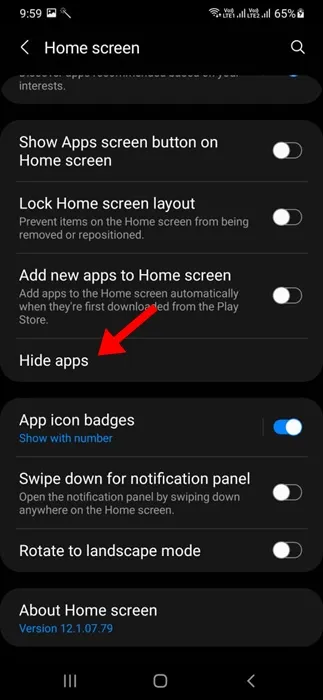
4. Die ausgeblendeten Apps werden oben auf dem Bildschirm im Abschnitt „Ausgeblendete Apps“ angezeigt.
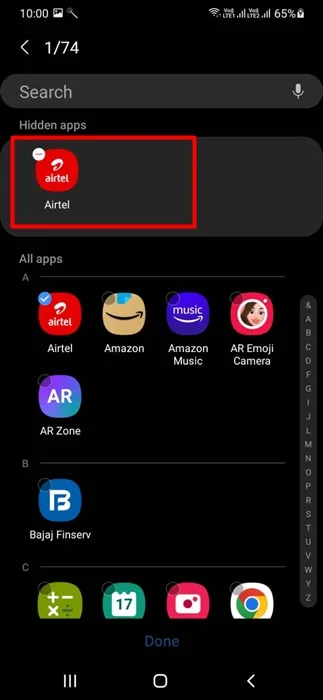
5. Um auf die versteckten Apps zuzugreifen, tippen Sie oben in der App auf das Symbol (-) . Dadurch werden die Apps aus der Liste der versteckten Apps entfernt.
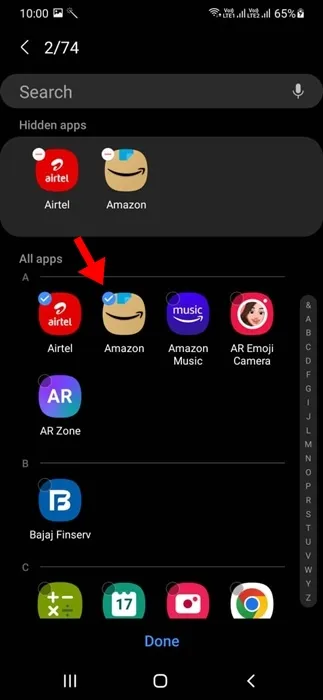
6. Sobald die Anzeige sichtbar ist, können Sie auf die App zugreifen .
7. Um die App wieder auszublenden, gehen Sie zum Startbildschirm > Apps auf dem Start- und App-Bildschirm ausblenden und wählen Sie die Apps aus, die Sie ausblenden möchten. Tippen Sie anschließend auf die Schaltfläche Fertig .
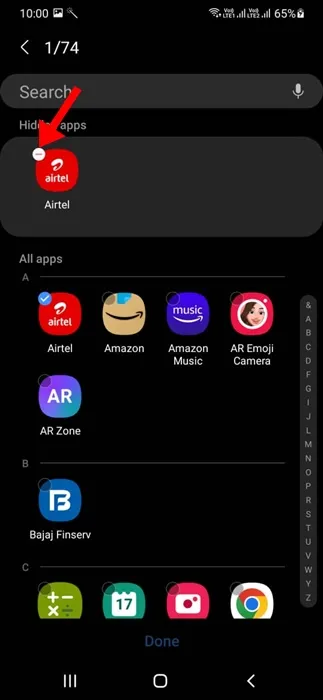
2. Suchen Sie die versteckten Apps im sicheren Ordner
Der sichere Ordner auf einem Samsung-Telefon ist ein isolierter Ort, an dem Sie Ihre Mediendateien, Apps und Daten sicher speichern können. Um auf den sicheren Ordner zuzugreifen, müssen Sie jedoch dessen PIN-Code kennen. Führen Sie die Schritte also nur aus, wenn Sie den PIN-Code kennen.
1. Öffnen Sie die App-Schublade auf Ihrem Samsung Galaxy Phone.
2. Suchen und tippen Sie in der App-Schublade auf den sicheren Ordner.
3. Geben Sie den PIN-Code ein, um den sicheren Ordner zu entsperren. Nach der Entsperrung können Sie alle versteckten Apps sehen.
3. Suchen Sie in den Samsung-Einstellungen nach versteckten Apps
Ein weiterer Trick, um versteckte Apps auf einem Samsung-Telefon zu finden, besteht darin, auf die App-Einstellungen zuzugreifen. Unabhängig davon, ob eine App versteckt ist oder nicht, wird sie in der App-Liste angezeigt.
Das Ziel besteht hier darin, die App zu finden, die in der App-Schublade fehlt. Das ist die versteckte App für Sie.
1. Öffnen Sie einfach die App „Einstellungen“ auf Ihrem Samsung-Telefon.
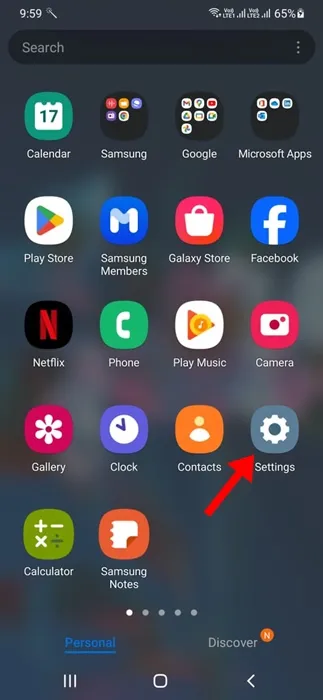
2. Wenn die Einstellungen geöffnet werden, tippen Sie auf Apps .
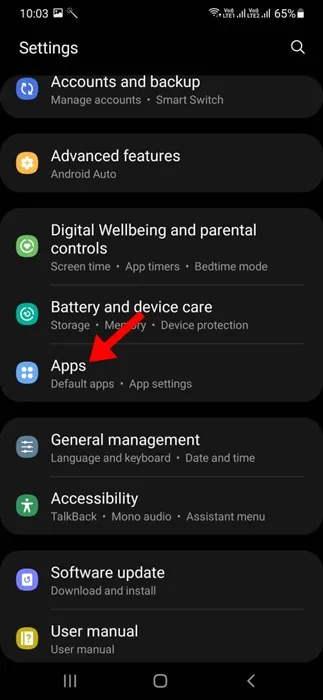
3. Überprüfen Sie jetzt alle auf Ihrem Telefon installierten Apps.
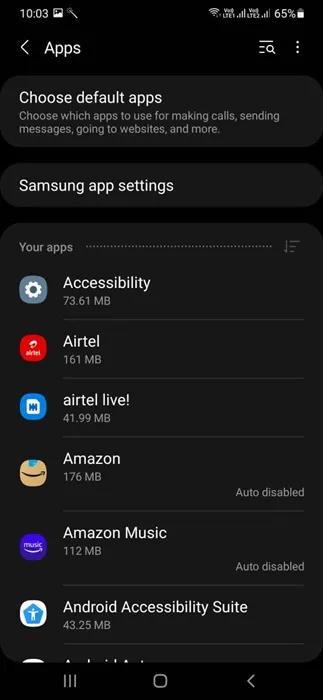
4. Wenn Sie feststellen, dass eine App in der App-Schublade fehlt, haben Sie die versteckte App identifiziert.
5. Um auf die versteckte App zuzugreifen, starten Sie Google Assistant und bitten Sie ihn, die versteckte App zu öffnen. Wenn beispielsweise die Telegram-App versteckt ist, sagen Sie: „Hey Google, öffne Telegram“.
Dies sind die wenigen einfachen Methoden, um versteckte Apps auf einem Samsung Galaxy Phone zu finden. Lassen Sie uns in den Kommentaren wissen, ob Sie zu diesem Thema weitere Hilfe benötigen. Wenn Sie diesen Leitfaden hilfreich finden, vergessen Sie nicht, ihn mit Ihren Freunden zu teilen.
Schreibe einen Kommentar